Java 작업 및 프로젝트에 Java 앱을 사용하는 Java 사용자라면 Maven 앱에 익숙할 것입니다. 이 앱을 사용하여 C#, Scala 등과 같은 다른 앱에서 프로젝트를 빌드하고 관리할 수도 있습니다.
그러나 얼마 후 문제가 발생하기 시작했기 때문에 많은 사용자가 여전히 이 앱을 다운로드한 것을 후회합니다. 특히 그들의 작업에 영향을 미치는 프로젝트와 컴퓨터에서. 그렇기 때문에 많은 사용자들이 Maven Mac 제거 이러한 문제를 겪은 후.
방법을 배우려면 이 기사를 계속 읽으십시오. 우리는 자동 도구와 다른 앱 제거 방법 Maven을 제거하는 데 도움이 됩니다. 그리고 우리는 또한 재설치 단계를 보여줄 것입니다.
내용 : 1부. Mac 터미널에서 Maven 버전을 확인하는 방법?2부. 터미널을 통해 Mac OS에서 Maven을 제거하는 방법은 무엇입니까?3부. Mac에서 Maven을 완전히 제거하는 방법은 무엇입니까?결론
1부. Mac 터미널에서 Maven 버전을 확인하는 방법?
터미널을 통해 Mac에서 Maven 버전을 확인하려면 다음 단계를 따르세요.
- 터미널 열기: 응용 프로그램 > 유틸리티에서 터미널을 찾거나 Spotlight 검색을 사용할 수 있습니다(Cmd + Space를 누른 후 "터미널" 입력).
- 명령을 입력하십시오. 다음 명령을 입력하고 Enter를 누르십시오.
mvn -version
이 명령은 Java 버전 및 운영 체제 세부 정보와 함께 설치된 Maven 버전을 표시합니다. Maven이 설치되어 있지 않은 경우 먼저 Homebrew와 같은 패키지 관리자를 사용하여 Maven을 설치해야 합니다(브루 설치 메이븐).
Mac에서 Maven은 어디에 설치됩니까?
일부 macOS 버전에는 일반적으로 다음 위치에 설치되는 Maven 3이 내장되어 있습니다. /usr/share/maven. Mac에서 Maven이 설치된 위치를 찾으려면 터미널에서 다음 명령을 사용할 수 있습니다. which mvn. 이 명령은 Maven 실행 파일의 경로를 반환합니다. 일반적으로 Maven은 다음과 같은 위치에 설치됩니다. /usr/local/bin/mvn Homebrew를 통해 설치된 경우. 더 자세한 경로를 보려면 다음을 실행하여 Maven 홈 디렉터리를 확인할 수 있습니다. mvn -version. 출력에는 Maven 홈 디렉터리가 포함되어 시스템에서 Maven이 설치된 위치를 나타냅니다.
당신은 당신이 겪고 있는 특정 문제 때문에 Maven을 제거하고 싶은 사람 중 하나입니까? 이러한 문제는 다음과 같은 다양한 형태로 나타납니다.
- Maven 앱이 "프로그램" 또는 "응용 프로그램" 폴더에 나열되지 않습니다.
- Maven 앱을 제거할 권한이 없습니다.
- 제거 프로세스를 완료하는 데 필요한 파일을 실행할 수 없습니다.
- 특정 오류 발생했다
- Maven과 관련된 파일과 폴더가 여전히 하드 디스크에 저장되어 있습니다.
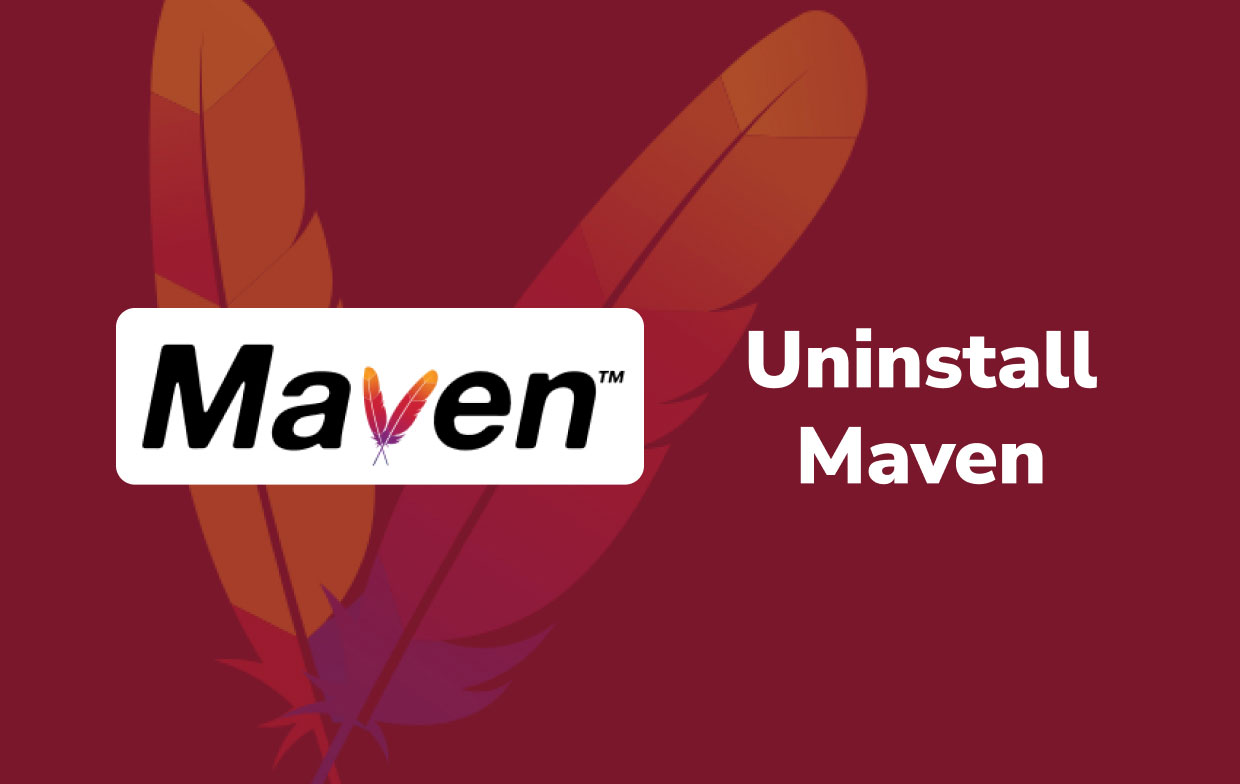
2부. 터미널을 통해 Mac OS에서 Maven을 제거하는 방법은 무엇입니까?
수동 제거 방법은 많은 시간과 노력을 투자해야 하는 긴 절차가 될 수 있습니다. 아래에 제공된 단계를 따르십시오. Mac에서 수동으로 Maven 제거:
- 앱 열기 단말기
- 타입
$ which mvn창문에 - 출력을 보면
/usr/local/bin/mvn, bin 디렉토리로 이동하여 Mac에서 Maven 앱을 찾을 수 있습니다.$ cd /usr/local/bin/ - maven 로컬 빈 정리
- 입력하여 Maven 앱이 설치된 위치 검색
$ ls -lrt l grep -I mvn - 예를 들어 출력 결과에서 다음을 볼 수 있는 경우
~/Cellar/~, 다음을 사용하여 지하실 디렉토리로 이동합니다.$ cd ../Cellar/ - 그런 다음 다음을 사용하여 Mac에서 Maven을 삭제하십시오.
$ rm -rf maven

수동 프로세스를 수행할 때 실수하지 않도록 주의하십시오. 그렇지 않으면 제거 프로세스가 고르지 않거나 불완전하게 진행됩니다. Homebrew 사용자라면 다음을 입력할 수도 있습니다. $ brew uninstall maven Homebrew를 통해 Mac에서 Maven을 제거합니다.
Mac에서 Maven 리포지토리를 어떻게 삭제합니까?
그리고 여기에 maven 로컬 bin을 정리하는 두 번째 방법도 제공됩니다.
- 다음을 입력하여 버전을 확인하고 Maven을 찾을 수 있습니다.
mvn -version터미널에서 - 대상을 청소하려면:
mvn celan -U - 로컬 저장소에서 maven 패키지를 삭제하려면:
mvn dependency:purge-local-repository - 환경 변수를 제거하려면:
vi ~/.bash_profile
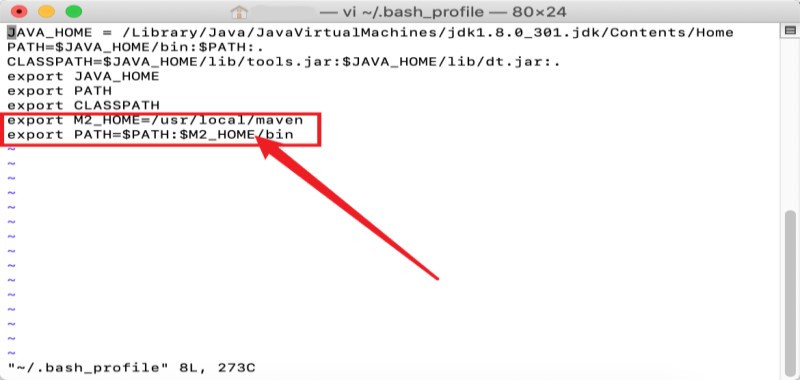
주의 사항: Finder에서 직접 표시할 수 없는 숨겨진 파일이 있을 수 있습니다. 사용자는 바로 가기로 디렉토리를 입력할 수 있습니다. Shift+Command+G 그런 다음 maven 파일을 삭제하여 Mac에서 Maven을 완전히 제거합니다.
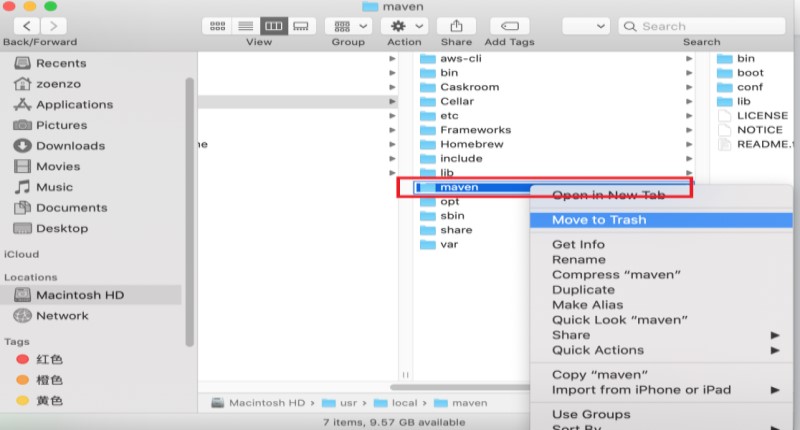
터미널을 사용하여 Mac에 Maven을 설치하는 방법
터미널을 사용하면 Mac에 Maven을 성공적으로 설치하거나 다시 설치할 수도 있습니다. 이렇게 하려면 다음 단계를 따르세요.
- 메이븐 다운로드 “아파치-메이븐-3.xxx-bin.tar.gz"하고 추출
- 다음과 같은 명령을 사용하여 특정 폴더로 이동합니다.
$ sudo mv ~/Downloads/apache-maven-3.6.3 /Library/apache-maven-3.6.3 - 라는 파일이 있습니다.
.bash_profile, TextEdit 또는 nano를 사용하여 엽니다. - 여기에 줄을 추가하고 파일을 저장합니다.
export MAVEN_HOME=/Library/apache-maven-3.6.3export PATH=$MAVEN_HOME/bin:$PATH
- 타입
$ source .bash_profile설정을 새로 고치려면
당신은 또한 수 brew를 사용하여 Maven 설치 당신의 맥에서, 링크를 클릭하십시오. 더 자세한 단계를 알 수 있습니다.
3부. Mac에서 Maven을 완전히 제거하는 방법은 무엇입니까?
The iMyMac PowerMyMac 도구가 당신을 도울 수 있습니다 여러 응용 프로그램 제거 단 한 번의 클릭으로 Mac 장치에서. 또한 Mac에서 쓸모 없거나 원치 않는 파일을 모두 찾아 삭제하여 컴퓨터를 정리하고 Mac의 데이터를 영구적으로 삭제하는 데 도움이 되며 검색 기록을 지워 개인 정보를 보호하는 데도 도움이 됩니다.
앱 제거 프로그램이 도움이 될 것입니다. Mac에서 앱을 쉽게 제거, 남은 부분을 모두 포함하여 Mac에서 Maven을 완전히 제거하는 쉬운 단계는 다음과 같습니다.
- PowerMyMac을 실행하고 "App Uninstaller"를 선택하십시오.
- "스캔"을 눌러 기기에 설치된 모든 앱을 찾으세요.
- 스캔 후 Maven 앱을 찾으세요.
- Maven 앱과 관련 파일을 확인하고 "CLEAN"을 클릭하여 Mac에서 Maven을 완전히 제거하세요.

결론
원하는 사람들을 위해 Mac에서 Maven 제거, 귀하의 장치에 문제를 일으키지 않고 위에서 귀하를 위해 준비하고 나열한 터미널의 다른 용도를 적극 권장합니다. 그러나 다시 이 모든 단계를 수행해야 합니다. 그렇지 않으면 위에 나열한 Mac에서 가능한 문제가 발생할 수 있습니다.
Mac에서 다른 응용 프로그램을 제거하는 다른 방법을 원하면 언제든지 다음을 사용할 수 있습니다. PowerMyMac 소프트웨어, 컴퓨터 Mac이 더 빠르고 원활하게 작동하는 데 도움이 되는 많은 작업을 수행할 수 있습니다.



